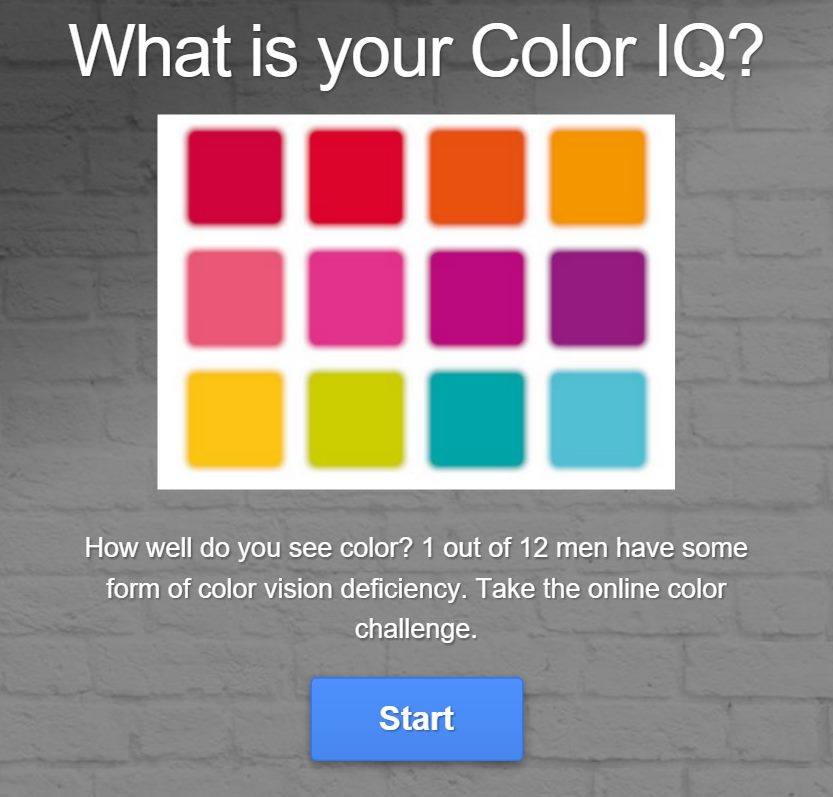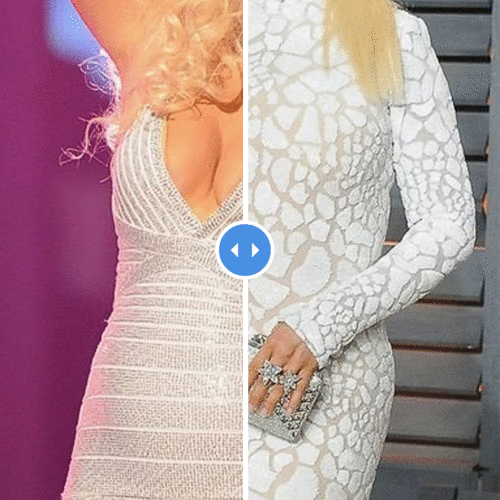Description
Tell your friends
RECENT FACEBOOK POSTS
facebook.comNachdem wir Dir vergangenes Jahr die Mini-Drohne DJI Spark vorgestellt haben, hat sich einiges bei DJI getan. Der Drohnenhersteller hat mit dem Modell Mavic Air erneut eine fliegende Selfie-Kamera entwickelt. Auch diese lässt sich per App oder mit Handbewegungen steuern. Im Gegensatz zu ihrem Vorgänger ist sie aber auf die Größe eines Smartphones zusammenfaltbar. Dank der Minidrohne Mavic Air des Herstellers DJI brauchst Du keinen Selfiestick mehr, um Bilder von Dir und Deinen Freunden aufzunehmen. Mavic Air ist das mittlerweile dritte Drohnenmodell von DJI und kommt mit einigen neuen Features daher. Eines davon ist die Kompaktheit, denn zusammengefaltet ist die Drohne lediglich so groß wie ein Smartphone und lässt sich überallhin mitnehmen. In der dazugehörigen Transport-Box ist sie vor Beschädigungen gut geschützt. Überzeugende Technik in kompaktem Design In der Mavic Air steckt eine Menge Technik auf kleinem Raum. So wurde im Vergleich zu den Vorgängermodellen etwa die maximale Flugzeit auf 21 Minuten verlängert. Mit der 430 Gramm leichten Drohne kannst Du jetzt auch 32 Megapixel-Panorama-Bilder und 4K-Videos aufnehmen. In der Mavic Air ist ein CMOS-Sensor mit 1/2,3 Zoll, f2/8 und 12 Megapixeln verbaut. Die geschossenen Bilder werden gleichzeitig im JPEG- sowie im RAW-Format gespeichert. Du kannst neben Bildern und Standard-Videos auch Zeitlupenaufnahmen mit der Drohne machen. Bei normalen Wetterverhältnissen fliegt die Mavic Air mit maximal 36 Kilometer pro Stunde in Höhen von bis zu 5.000 Metern. Im Sportmodus soll die Drohne sogar auf über 68 Kilometer pro Stunde kommen. Steuern kannst Du die Mavic Air ebenso wie ihre Vorgängermodelle über Gesten und Dein Smartphone. Die Gesten-Funktion ist soll laut Hersteller jetzt noch genauer funktionieren. Eine Hauptkamera und sechs integrierte Positionierungskameras sorgen außerdem dafür, dass Deine Drohne sicher fliegt. Wenn die Kameras im Flug etwa Hindernisse erkennen, weicht die Mavic Air diesen einfach aus und fliegt weiter Richtung Ziel. Nicht ganz billiges Hightech-Spielzeug Für Hobby-Knipser, die sich nicht mehr mit einem Stativ oder Selfiestick zufriedengeben, dürfte die Mavic Air Mini-Drohne ein geeignetes Hightech-Spielzeug sein. Doch das Gadget ist nicht billig. Seit dem 24. Januar 2018 kannst Du die Drohne im offiziellen Onlineshop des Herstellers kaufen. Das Basispaket mit Fernbedienung, Schutzvorrichtung, Ladegerät, Abdeckung, Propellerersatz und einem Akku kannst Du für 849 Euro erstehen. Das größere Paket mit drei Akkus, einem größeren Ladegerät, für die gleichzeitige Ladung von 4 Akkus und zwei Propeller-Sätzen, kostet ganze 1049 Euro. Eine Drohne in der Größe eines Smartphones. Nennst Du die fliegende Kamera schon Dein Eigen? Ja? Dann schreib uns in die Kommentare alles zu Deinen ersten Testflügen. #vodafone #vodafone_de #vodafone_noh #dji #djimavicair #mavicair #nordhorn #lingen #borken #münster #grafschaftbentheim #emsland #münsterland #drohne
Als Youtuber hat Unge ganz besondere Anforderungen an seine Internetverbindung: Stabil muss sie sein. Und superschnell. Außerdem muss diese auch im hinterletzten Zimmer des Streaming Hauses verfügbar sein. Zusammen mit Vodafone hat er nun die perfekte Lösung gefunden – den GigaCube. In seiner alten Wohnung hatte Unge immer mal wieder Probleme mit seiner Internetverbindung. So weit will er es im Streaming Haus nicht kommen lassen. Aus diesem Grund hat Vodafone den Youtuber mit dem GigaCube ausgestattet – dem Internet aus der Steckdose. GigaCube: Highspeed-Internet, immer wann und wo Du es brauchst Der GigaCube ist ein Retter in vielen Lebenslagen. Er bringt das Internet in Deinen Camper oder Deine Ferienhütte. Außerdem ist er der perfekte Ersthelfer nach jedem Umzug, bis der Techniker kommt. Unge hat nun eine weitere Nische für den kleinen LTE-Router gefunden. Mit einer Geschwindigkeit von bis zu 300 Mbit/s versorgt er nun das gesamte Streaming Haus mit dem gigaschnellen Mobilfunk-Netz von Vodafone. Auf die Weise kann er rund um die Uhr streamen und sich auch in der letzten Ecke des Hauses auf eine stabile Highspeed-Verbindung verlassen – wenn er denn nicht wieder die SIM-Karte im Nano-Format eingelegt hat. #vodafone #vodafone_de #vodafone_noh #nordhorn #borken #münster #lingen #grafschaftbentheim #emsland #münsterland #youtube #gigacube
Ab dem 19. Februar kannst Du Deine Vodafone-Verträge und Services mit nur einem Login verwalten. Egal, ob Mobilfunk-, Festnetz-, Kabel- oder Arcor-Tarife: Nach der Umstellung hast Du all Deine Vodafone-Daten an einem Ort zusammen und jederzeit parat. Wie funktioniert das und was musst Du beachten? Wir klären die wichtigsten Fragen zum OneLogin. Ob für Facebook, Twitter oder Instagram, Dein Smartphone, den Firmen-PC oder beim Online-Shopping – in Deinem digitalen Alltag musst Du Dir jede Menge sperrige Codes, Passwörter und PINs merken. Warum so kompliziert? Vodafone macht es Dir ab dem 19. Februar 2018 denkbar einfach, Deine Daten und Verträge zu managen. Denn dann brauchst Du nur noch einen Login für alles! Du musst Dir nur noch einen Nutzernamen und ein Passwort merken, um all Deine Vodafone-Verträge auf MeinVodafone-Plattform zu verwalten. Wer kann sich mit OneLogin bei MeinVodafone registrieren? Du hast einen Mobilfunk– oder DSL & Festnetz-Vertrag bei Vodafone? Dann registrierst Du Dich wie gewohnt mit Deinem Kundenkennwort oder Deinem E-Mail-Login bei MeinVodafone. Was ist neu? Ab dem 19. Februar 2018 kannst Du Dich auch als Kabel-Nutzer bei MeinVodafone registrieren. Das Gleiche gilt für Dich als Arcor-Kunde, wenn Du noch einen Arcor-Willkommensbrief mit Online-Registrierungscode hast. Wo kannst Du Dich künftig einloggen? Nach der Umstellung meldest Du Dich einfach im Vodafone-Kundenbereich an und wirst nach dem Login auf Deine MeinVodafone-Startseite weitergeleitet. Hier findest Du dann als Mobilfunk-, Festnetz-, Kabel- und Arcor-Nutzer all Deine Vertrags- und Kundendaten an einem Platz. Was musst Du als Vodafone-Kunde wissen? Egal, welche Verträge und Services Du bislang von Vodafone nutzt: Nach der Umstellung auf OneLogin wird zunächst die Gültigkeit Deines Benutzernamens geprüft. Wenn Du der Umstellung zustimmst, werden sowohl Dein MeinVodafone- und Kabel-Account als auch Dein Arcor-Profil auf das neue System umgestellt. Für Dich als bisheriger Arcor-Kunde ist wichtig, dass Du Dich ab dem 19. Februar 2018 nur noch mit Deiner Haupt-E-Mail-Adresse einloggst, denn nach der Umstellung kannst Du Dich nicht mehr mit Deinen Alias-Adressen anmelden. Deine E-Mail-Adressen @kabelmail.de und @arcor.de bleiben allerdings mit allen Alias-Adressen bestehen. Wofür braucht Vodafone Deine Einwilligung? Du hast bislang nur Kabel genutzt? Dann sind Deine Daten bisher auch nur für die Kabel Deutschland GmbH verfügbar. Damit Du als Kabel-Kunde alle Funktionen von MeinVodafone nutzen kannst, braucht Vodafone Deine Erlaubnis für die Bearbeitung der Daten. Stimmst Du der Verarbeitung und Freigabe für das neue System zu, kannst Du MeinVodafone vollständig als Kabel-Kunde nutzen. Was passiert, wenn Du nicht zustimmst? Ohne Dein „Okay“ können Deine Daten von verschiedenen Verträgen nicht zusammengeführt werden. Du kannst Dich zwar weiterhin bei Kabel einloggen und die verfügbaren Funktionen nutzen, allerdings keine Verträge oder Teilnehmer zu Deinem aktuellen Kabel-Vertrag hinzufügen. Ebenso lässt sich Dein Benutzerkonto nicht mit anderen zusammenführen. Was ist sonst noch wichtig? Du hast Dein Internet-Passwort vergessen oder weitere Fragen zum OneLogin? In den FAQs der Vodafone-Hilfeseiten findest Du alle wichtigen Antworten zum neuen Anmeldesystem. Falls Du Dich an die Community im Vodafone-Forum wenden möchtest, musst Du Dich allerdings bis zum 19. Februar 2018 um 10 Uhr gedulden. Warum?… …Vor dem Komfort ist nach der Arbeit Die Umstellung auf das OneLogin-System ist mit etwas Aufwand verbunden. Deshalb hast Du vom 17. Februar 2018 ab 21 Uhr bis zum 19. Februar 2018 um 10 Uhr nur eingeschränkt Zugriff auf Deine Verträge und die Services von MeinVodafone. Die Vodafone-Community pausiert ebenfalls für diesen Zeitraum. Ältere Beiträge kannst Du nach wie vor lesen. Neue Anliegen können aber erst wieder ab dem 19. Februar 2018 um 10 Uhr geklärt werden. Hast Du einen Login für alles auch schon lange herbeigesehnt? Schreib uns, was Du von dem OneLogin-System für Deine Vodafone-Verträge hältst! #vodafone #vodafone_de #vodafone_noh #nordhorn #borken #münster #lingen #grafschaftbentheim #emsland #service #business #simonebruns
Wenn ungebetene Gäste auch in Deiner Abwesenheit den Eindruck gewinnen sollen, dass Du zu Hause bist, kannst Du Deine Beleuchtung per Zufallssteuerung ein- und ausschalten. Wir erklären am Beispiel der Philips Hue-Lampen und der dazu passenden Bridge, wie es geht. Nichts ist ärgerlicher, als wenn sich während Deiner Abwesenheit ungebetene Gäste an Deinem Hab und Gut zu schaffen machen. Damit das möglichst nicht passiert und es für Außenstehende aussieht, als seiest Du zu Hause, kannst Du entweder mit mehreren Zeitschaltuhren und Wochentagsfunktion aufwendige Lichtszenen programmieren – oder gleich konsequent auf Smart Home-Komponenten setzen. Viele von ihnen bieten schon jetzt eine Zufallssteuerung, die kein Hexenwerk ist. So richtest Du eine Zufallssteuerung für Dein Smart Home-Licht ein Beim Thema Smart Home-Beleuchtung bietet Philips mit seinen Hue-Leuchten eine ganze Menge Auswahl. Und dank eines erst kürzlich erfolgten Updates kannst Du nun auch ganz leicht innerhalb der App eine Zufallssteuerung für Dein Zuhause einrichten. Alles, was Du für die Einrichtung Deines Einbruchschutzes benötigst, sind eine oder mehrere Leuchten dieser Reihe sowie eine entsprechende Bridge für die Ansteuerung. Zusätzlich solltest Du Dir natürlich die Philips Hue-App für Android oder für iOS auf Dein Smartphone herunterladen. Nachdem Du die Lampen alle korrekt mit der Bridge verbunden und mit aussagekräftigen Namen versehen hast, geht es an die Einrichtung. Tippe nach dem Starten der App unten in der Menüleiste auf „Routinen | Andere Routinen” und füge mit Hilfe des „+”-Symbols eine neue Routine hinzu. Vergib nun einen aussagekräftigen Namen wie „Urlaubsbeleuchtung” und wähle eine Anfangszeit. Diese sollte etwa 45 Minuten vor dem Sonnenuntergang sein, damit Dein Haus oder Deine Wohnung nicht komplett dunkel aussieht, wenn die Sonne verschwindet. Am einfachsten ist es nun, wenn Du die Routine jedesmal startest, wenn Du in den Urlaub fährst und danach wieder beendest. In diesem Falle musst Du keine Tage auswählen, an denen sie nicht aktiv sein soll. Wenn Du aber beispielsweise immer am Wochenende unterwegs bist, solltest Du die entsprechenden Wochentage bei der Ansteuerung mit beachten. Schalte nun den Schalter bei „Zufällige Zeitregulierung” ein und lege unter „Wo?” fest, welche Leuchten von der Steuerung betroffen sein sollen. Tippe nun den Pfeil oben links an und wähle im vorherigen Menü noch die Helligkeit aus. Wichtig ist hier insbesondere die Option „Räume abschalten um”, damit die Beleuchtung nicht auch tagsüber an- und ausgeschaltet wird. Tippe zum Schluss auf „Speichern” in der rechten oberen Ecke, um die Programmierung zu beenden. Rufe nun über das Hauptmenü Deine soeben programmierte Routine „Urlaubsbeleuchtung” auf. Die Routine ist nach Einrichtung standardmäßig aktiviert, was Du vermutlich nicht möchtest, während Du noch zuhause bist. In diesem Fall kannst Du sie per Schieberegler deaktivieren. Das kannst Du tun, wenn die genannten Optionen bei Dir nicht verfügbar sind Wenn die genannten Menüpunkte fehlen oder nicht funktionieren, stelle zunächst sicher, dass die Bridge über die neueste Firmware-Version verfügt. Diese trägt die Nummer 1801260942 für die Bridge V2 und die Nummer 01041302 für die Bridge V1 (Stand: 5. Februar 2018). Wenn Du Dir nicht sicher bist, welche Firmware Du verwendest, rufe einfach die entsprechende Hue-Update-Seite aus demselben Netz wie die Bridge auf und klicke rechts oben auf „Click to connect”. Sofern Dir ein Update angeboten wird, solltest Du es installieren. Auch nach dem Start der App sollte ein entsprechender Hinweis erfolgen, wenn ein Update zur Verfügung steht. Noch mehr Ideen für die Beleuchtung in Deinem Smart Home mit Lampen anderer Hersteller findest Du übrigens in unserem separaten Ratgeber zu diesem Thema. Zusammenfassung Du kannst mithilfe von Smart Home-Lampen eine automatische Zeitsteuerung für Deine Beleuchtung einrichten. So sorgst Du für verbesserten Einbruchschutz während Deiner Abwesenheit. Dank eines Updates der Philips Hue-Serie funktioniert die Einrichtung dieser Steuerung ganz einfach über die zugehörige App. Voraussetzung für die Verwendung dieser Steuerung ist das neueste Firmware-Update auf der zugehörigen Bridge. Wie sicherst Du Dein Zuhause gegen ungebetene Gäste? Klappt bei Dir die Einrichtung der Zufallssteuerung problemlos? Wir freuen uns auf Deinen Kommentar. #vodafone #vodafone_de #vodafone_noh #smarthome #nordhorn #lingen #borken #münster #grafschaftbentheim #emsland #münsterland
Hol Dir jetzt Vodafone GigaCallYa. Du bekommst 1,5 GB Daten mit 4G | LTE Max, 200 Min/SMS in alle deutschen Netze und die Vodafone-Flat. Mit CallYa Smartphone Special: nur 9,99 € für 4 Wochen Weitere Infos im Shop oder unter 02861-604260 Vodafone Borken - Mehrfach ausgezeichneter Service aus Borken für die Region #vodafone #vodafone_de #vodafone_noh #callya
Du hast ein neues Smartphone bekommen und befürchtest, Deine mühsam angesammelten Candy Crush-Punkte zu verlieren? Das wäre bitter und würde viel verschwendete Zeit bedeuten. Wir haben uns für Dich schlaugemacht, wie Du dieses Ärgernis vermeiden kannst. Wenn Du bereits einige Level des kultigen Puzzle-Videospiels erfolgreich bewältigt hast, fällt der verlorene Spielstand umso schwerer ins Gewicht. Damit nicht alle Deine hart erspielten Punkte im Nichts verschwinden, ist es empfehlenswert, den alten Candy Crush-Spielstand auf Dein neues Handy zu übertragen. Fragt sich nur, wie funktioniert das und was brauchst Du dazu? Spoiler: Es ist gar nicht schwer und zudem kostenlos. Spielstand lässt sich schnell übertragen Wenn Du Deinen Candy Crush-Spielstand auf ein neues Handy übertragen willst, geht das weitaus einfacher und schneller als bei vielen anderen Spiele-Apps. Verknüpfe zuerst Deinen Spielstand mit Deinem Facebook-Konto. Solltest Du zu den Leuten gehören, die kein Facebook haben, erstelle Dir ein King-Konto (dafür benötigst Du lediglich eine gültige Mail-Adresse). Synchronisiere nun den aktuellen Spielstand mit dem erstellten Konto. Bei modernen Smartphones geht das in der Regel sehr schnell. Fange dort an, wo Du aufgehört hast Im nächsten Schritt lädst Du Dir auf Deinem neuen Smartphone einfach die Candy Crush App herunter. Jetzt meldest Du Dich entweder bei Deinem Facebook- oder Deinem neu erstellten King-Konto an. Die App erkennt nun, dass bereits ein Spielstand existiert, und lässt Dich genau dort weiterspielen, wo Du vor Kurzem aufgehört hast. An Deinen Punkten und erspielten Leveln sollte sich nichts geändert haben und Du kannst die Saga entspannt fortsetzen. Wenn Du kniffeligen Denkspielen generell etwas abgewinnen kannst, solltest Du einen Blick auf unsere Liste der besten Schach-Apps für Android und iOS werfen. Zusammenfassung Verknüpfe Deinen Spielstand mit Deinem Facebook-Konto. Erstelle ein King-Konto, falls Du kein Facebook hast, und verknüpfe Deinen Spielstand damit. Synchronisiere den Spielstand mit Deinem Konto. Lade die Candy Crush App auf Dein neues Smartphone herunter. Melde Dich mit Deinem Facebook/King-Konto an. Hat die Übertragung bei Dir funktioniert und ging es so leicht, wie versprochen? Schreib es gern in die Kommentare. #vodafone #vodafone_de #vodafone_noh #candycrush #nordhorn #lingen #borken #münster #grafschaftbentheim #emsland #münsterland
Die drahtlosen InEar-Lautsprecher AirPods von Apple funktionieren auch unter Android. Doch während Dir das iPhone während der gesamten Nutzung auf Wunsch Informationen über den Ladezustand mitteilt, brauchst Du unter Android hierfür eine passende App. Mit der AirBattery-App kannst Du Dir nicht nur den Ladezustand Deiner AirPods-Kopfhörer, sondern auch den der dazu gehörigen Ladeschale anzeigen lassen. Jedes Mal, wenn Du Deine Kopfhörer aus der Ladestation nimmst, wird Dir ein Pop-up-Fenster angezeigt, das die entsprechenden Infos beinhaltet. In der kostenpflichtigen Version der App verschwindet die angezeigte Werbung und Du kannst das Anzeigeintervall selbst bestimmen. So kannst Du den Ladezustand der AirPods unter Android überwachen Um den Ladezustand Deiner AirPods auch auf einem Android-Smartphone checken zu können, solltest Du Dir zunächst die AirBattery-App aus dem Google Play Store herunterladen. Nach dem Start der App ist es zunächst notwendig, dass Du dieser die geforderten Berechtigungen erteilst. Sobald Du nun einen der (zuvor mit dem Android-Gerät gepaarten) AirPods aus dem Gehäuse nimmst, erscheint auf Deinem Display ein Overlay, wie Du es möglicherweise vom iPhone her kennst. Es zeigt Dir einerseits den Ladezustand beider Kopfhörer und andererseits den der Lade- und Aufbewahrungsschale. So stellst Du die AirBattery-App korrekt auf Deine Bedürfnisse ein Wenn Du, während das Pop-up zu sehen ist, auf das Zahnrad am oberen rechten Rand tippst, gelangst Du in das Einstellungsmenü der App. Hier kannst Du festlegen, ob Du das Infofenster bei Verbindung der AirPods mit dem Smartphone sehen möchtest oder nicht. In der kostenlosen Variante finanziert sich die App durch Werbung. Wenn Du Dich für den kostenpflichtigen In-App-Kauf der Premiumversion entscheidest, verschwindet nicht nur die Werbung: Du kannst Dir den Batteriezustand auch dauerhaft anzeigen lassen. Dieselbe App funktioniert ganz ähnlich auch mit den drahtlosen BeatsX-Kopfhörern. Zusammenfassung Es gibt eine App namens AirBattery, mit der Du den Ladezustand Deiner AirPods-Kopfhörer auch unter Android anzeigen lassen kannst. Jedes Mal, wenn Du Deine AirPods mit dem Android-Gerät verbindest, werden Dir der Ladezustand der Kopfhörer und der Ladeschale angezeigt. Gegen eine einmalige Gebühr kannst Du die Werbung deaktivieren. Außerdem kannst Du in der kostenpflichtigen Version den Ladezustand der AirPods-Kopfhörer in gewissen zeitlichen Abständen anzeigen lassen. Klappt bei Dir das Verbinden und die Anzeige des Ladezustands der AirPods problemlos? Wir freuen uns auf Deinen Erfahrungsbericht in den Kommentaren. #vodafone #vodafone_de #vodafone_noh #nordhorn #borken #münster #lingen #grafschaftbentheim #emlsand #münsterland #apple #airpods #iphone #android #samsung #huawei #sony #simonebruns #business
Schnell die News checken, schnell zurückchatten und dann schnell zur Verabredung… Du bist im Alltag ständig auf Zack. Von langsamem Internet musst Du Dich dabei nicht ausbremsen lassen! Mit dem CallYa Smartphone Special bietet Vodafone den schnellsten Prepaid-Tarif für alle, die Highspeed leben und auch Highspeed surfen wollen. Du bist beim Sightseeing und möchtest jetzt sofort von Google Maps wissen, wie Du zur nächsten Shopping-Meile kommst? Dein Party-Flirt hat Dich endlich bei Facebook gefunden und Du musst jetzt sofort via Messenger antworten? Du hast schon den ganzen Tag diesen Refrain im Ohr und möchtest jetzt sofort wissen, wem diese grandiose Stimme gehört? Keine Frage: Wer schneller surft, hat mehr vom Leben. Mit dem neuen Vodafone CallYa Smartphone Special hängst Du alle anderen Prepaid-Kunden ab. CallYa Smartphone Special: Highspeed on Demand Dass Vodafone den schnellsten Prepaid-Tarif aller Zeiten bietet, ist nicht neu. Jetzt kannst Du aber nicht nur mit Highspeed surfen, sondern auch noch mehr und länger als je zuvor. Mit dem CallYa Smartphone Special rauschst Du unterwegs mit 4G|LTE Max durchs Netz und kannst dabei eine Datenflat von 1,5 GB verpulvern – 200 Minuten Telefonie und Frei-SMS gibt es obendrauf. Das Ganze bekommst Du nach wie vor ganz ohne Vertragslaufzeit, superflexibel und wirklich gigagünstig. Der schnellste Prepaid-Tarif aller Zeiten Highspeed ist längst fester Bestandteil Deines Alltags – schließlich gehörst Du zur Generation „Turbo-Daumen“ statt „Schnecken-Zeigefinger-Tipper“. Warum also lange fackeln, wenn Du mit dem schnellsten Prepaid-Tarif aller Zeiten auf der Überholspur surfen kannst? Keiner bietet Prepaid-Kunden mehr Speed und mehr Datenpower. Das glaubst Du nicht? Sieh selbst, wie viel Highspeed im neuen CallYa Smartphone Special steckt: Wenn Du jetzt schnell bist und in den nächsten vier Wochen Dein Guthaben auflädst, bekommst Du den schnellsten Prepaid-Tarif aller Zeiten zum Mini-Preis von gerade mal 9,99 Euro. #vodafone #vodafone_de #vodafone_noh #callya #nordhorn #lingen #borken #münster #emsland #grafschaftbentheim #münsterland
Wer das Single-Dasein satt hat, liebäugelt am Valentinstag vielleicht mit Trost-Schokolade und der einen oder anderen Dating-App. Bei letzterem gestaltet sich die Auswahl jedoch fast ebenso schwierig, wie die Suche nach dem Traumpartner. Wir können Amors Dienste zwar nicht ersetzen, Dir aber einen Überblick geben: Mit diesen Apps stehen Deine Chancen ganz gut, den Valentinstag künftig nicht mehr alleine zu verbringen. Wenn Du Deinen Alltag ohnehin weitgehend mit dem Smartphone organisierst, warum nicht auch die Partnersuche? Du möchtest Dein Glück aber nicht der Match-Maschinerie von Tinder überlassen und Dich auch nicht mit Platzhirschen wie Parship, eDarling oder neu.de in Unkosten stürzen? Kein Problem! Amor hat mittlerweile hippe, originelle und auch kostenlose Verstärkung bekommen. Happn: Gib der Liebe eine zweite Chance Ein Blickwechsel auf der Straße, ein Lächeln im Café oder ein kurzer Party-Plausch und schon ist die neue Bekanntschaft weg und die Gelegenheit verpasst. Mit der App von happn kannst Du Dein Glück ein zweites Mal herausfordern und Menschen kennenlernen, denen Du schon mal begegnet bist. Sobald Dir ein happn-Mitglied über den Weg läuft, erscheint sein Profil auf Deiner Timeline. Möchtest Du Kontakt aufnehmen, kannst Du das Profil „liken“, ohne dass er oder sie es erfährt. Klickt die Person ebenfalls auf das Herz-Symbol, könnt Ihr im Chat den Flirt starten. Nach eigenen Angaben zählt der Dienst bereits über 40 Millionen Nutzer, was die Erfolgsaussichten natürlich erhöht. Wer es ausprobieren will, kann sich die kostenlose Basis-Version auf sein Android-, iOS– oder Windows Phone herunterladen. Lovescout24: Eine Flirt-App für alle Egal, ob Du die Liebe fürs Leben suchst oder einfach unbefangen chatten möchtest – die Erfolgschancen sind bei der deutschen Flirt-Börse Lovescout24.de groß. Kostenfrei kannst Du Dein Profil gestalten und Nachrichten versenden. Um den passenden Partner zu finden, musst Du allerdings selbst aktiv werden und kannst Dich nicht auf einen Algorithmus verlassen. Dafür kannst Du über die iOS– und Android-App unter anderem Favoriten markieren, Date-Roulette spielen und Wunschdates generieren. Mit einer kostenpflichtigen und werbefreien Premium-Mitgliedschaft stehen Dir alle Funktionen und einige Extras zur Verfügung. Doppelgänger-Suche mit Badoo Die mobile Version der Plattform Badoo zählt zu einer der beliebtesten Dating-Apps – nicht nur in Deutschland, sondern weltweit. Sage und schreibe mehr als 375 Millionen Mitglieder sollen mittlerweile angemeldet sein. Das könnte an „fancy“ Features wie dem „Volltreffer“-Spiel und der Doppelgänger-Suche liegen, bei der Du Leute finden kannst, die Deinem Lieblings-Promi ähneln. Die Flirt-Möglichkeiten kennen mit Badoo zwar räumlich keine Grenzen, dafür aber zeitlich. Du kannst pro Tag zum Beispiel maximal zehn neue Singles anschreiben. Reicht Dir das nicht, musst Du Punkte locker machen, die über die In-App-Einkäufe erhältlich sind. Die Partnersuche vereinfacht ein Dating-Radar, das Dich benachrichtigt, wenn flirtwillige Frösche und/oder Fröschinnen in Deiner Nähe sind. Jaumo: Gratis flirten ohne Limit Jaumo ist eine noch recht junge Dating-App „Made in Germany“. Auch hier stehen die Sterne bei mittlerweile über 30 Millionen Nutzern ziemlich gut – vor allem, weil Du unbegrenzt und kostenlos auf Partnersuche gehen kannst. Zudem spendieren die Macher ihrer iOS- und Android-App regelmäßig neue Funktionen wie etwa ein Live-Video- und Geschenke-Feature. Mit der VIP-Version genießt Du einige Vorzüge, die es aber zum gepflegten Flirten nicht wirklich braucht. Mit einem umfangreichen Anti-Fake & Spam-System sollen Liebes-Betrüger keine Chance haben. Wer meint, Flirt-Nachhilfe nötig zu haben, kann sich im Blog und auf dem Online-Portal News und Tipps einholen. Übrigens: Die wichtigsten Flirt-Tools plus nette Gimmicks sind auch bei der App YoCutie komplett kostenlos. Mit der Video-Funktion kannst Du Dein Profil aufwerten oder Botschaften verschicken. Match und Chat sind ebenfalls unbegrenzt möglich. Dafür musst Du allerdings etwas Werbung in Kauf nehmen. Once: 24 Stunden Herzklopfen Einer der neusten Errungenschaften im Android- und Apple-Store ist die kostenlose App Once. Das selbsternannte „Anti-Tinder“ möchte das Knistern in die Online-Dating-Welt zurückbringen und beruht auf dem Erfolgsrezept „Weniger ist mehr“. Jeden Tag zur gleichen Zeit wird Dir ein ausgewählter Kandidat aus den mittlerweile 4 Millionen Usern vorgeschlagen, der Dich parallel ebenfalls zum ersten Mal sieht. Ihr habt dann 24 Stunden Zeit, um den ersten Schritt zu machen, bevor die Karten auf dem Liebestisch neu gemischt werden. Deezer fürs Date Es hat geklappt und tatsächlich gefunkt? Dann brauchst Du für das perfekte Date nur noch die perfekte Musik. Deine Flamme staunt bestimmt nicht schlecht, wenn seine oder ihre Lieblingssongs beim kuschligen Lagerfeuer in Dauerschleife laufen. Mit dem Music-Pass von Vodafone könnte es ein sehr langer Abend werden. Unser Top-Tipp für alle, die auf Wolke 7 schweben, ist die Deezer-Playlist Liebe, Liebe, Liebe. Gut, sind wir realistisch: Unter den vielen Online-Prinzen und -Prinzessinnen lauern auch einige Fake-Frösche und Herzensbrecher. Wenn Amor es mit Dir bislang nicht gut gemeint hat, kommst Du mit der Anti-Valentinstags-Playlist Keine Liebeslieder ganz bestimmt ohne Frustschokolade über den Tag. Hast Du Dein Glück auch schon mal auf einem Dating-Portal versucht? Erzähl uns von Deinen Erfahrungen! Wir sind gespannt wie Amors Flitzebogen! #vodafone #vodafone_de #vodafone_noh #nordhorn #borken #münster #grafschaftbentheim #emsland #münsterland
Apple hat mit den AirPods neue Maßstäbe im Bereich drahtloser Kopfhörer gesetzt. Doch sie lassen sich nicht nur mit iPhone und iPad, sondern auch mit Android-Geräten und sogar PCs verbinden. Wir zeigen Dir, wie das funktioniert. Dank des integrierten W1-Chips und der iCloud-Anmeldung verbinden sich AirPods fast schon wie von selbst mit iPhone und Co. – doch auch als Android- und PC-Nutzer kannst Du die drahtlosen Kopfhörer verwenden. In den AirPods ist glücklicherweise der sogenannte Bluetooth-Stack integriert, mit dessen Hilfe auch die Verbindung mit anderen Geräten funktioniert. Das gilt auch, wenn Du die iCloud-Funktionen nicht verwendest oder einen älteren Mac ohne „HandOff”-Funktion besitzt. So kannst Du AirPods mit Android-Geräten verbinden Die Verbindung von AirPods mit Android-Geräten funktioniert nicht vollautomatisch wie bei vielen iOS-Geräten, ist aber dennoch möglich. Das Geheimnis liegt im etwas versteckt auf dem Lade- und Schutzgehäuse der AirPods angebrachten Verbindungsknopf. Es handelt sich um einen silberfarbenen Kreis an der Unterseite, direkt oberhalb des Lightning-Anschlusses. Um Deine AirPods nun mit einem Android-Gerät zu koppeln, gehst Du wie folgt vor: Stecke die AirPods zunächst in das Ladegehäuse und schließe das Ladekabel an. Öffne nun den Deckel des Gehäuses. Mithilfe einer LED wird hier der Ladestatus angezeigt. Nun drückst und hältst Du den eben erwähnten Knopf auf der Gehäuserückseite, bis die LED weiß zu blinken beginnt. Deine AirPods befinden sich nun im sogenannten Pairing-Modus und sind für die Verbindung mit anderen Geräten bereit. Wechsle nun, solange die LED weiß blinkt, auf Deinem Android-Gerät in „Einstellungen | Verbindungen | Bluetooth” und schalte die Funktion ein. Nun werden die AirPods als verfügbare Geräte angezeigt. Tippe sie an und die Verbindung wird hergestellt. Nach dem einmaligen Kopplungsvorgang sollten sich die AirPods ab sofort automatisch mit Deinem Android-Gerät verbinden – sofern Du auf diesem Bluetooth aktiviert hast. Auch die Verbindung der Airpods mit einem PC oder Laptop ist möglich Wenn Du einen PC mit eingebautem oder via USB nachgerüsteten Bluetooth-Modul besitzt, kannst Du die AirPods auch hier anschließen. Wechsle hierzu unter Windows 10 in das Menü „Einstellungen | Geräte | Bluetooth & andere Geräte” und klicke auf „Bluetooth- oder anderes Gerät hinzufügen”. Achte hierbei darauf, dass die LED auf der Innenseite des AirPod-Gehäuses weiß blinkt oder drücke und halte zunächst erneut die Verbindungstaste wie im Vorgehen für Android-Geräte beschrieben. Unter Windows 7 findest Du die Option für das Verbinden neuer Bluetooth-Geräte unter „Einstellungen | Systemsteuerung | Hardware und Sound | Geräte und Drucker | Gerät hinzufügen”. So funktioniert die Verbindung von AirPods mit dem Mac oder einem iPad Wenn Deine AirPods bereits mit Deinem iPhone verbunden sind, werden in vielen Fällen auch Dein iPad und Dein Mac gleich mit verbunden. Das liegt daran, dass normalerweise alle Geräte mit der iCloud verbunden und so einander „bekannt” sind. Voraussetzung hierfür ist allerdings, dass Du auf allen Geräten dieselbe Apple ID verwendest. Auf dem Mac muss hierzu „HandOff” aktiviert sein. Falls die automatische Verbindung auf dem iPad nicht funktionieren sollte, öffne zunächst das Kontrollzentrum und tippe auf das Schallwellensymbol rechts oben bei den Musikeinstellungen. Hier wählst Du nun die AirPods aus der Liste der verfügbaren Audiogeräte aus. Auf älteren Macs ohne HandOff-Funktion sowie auf Apple TV-Geräten funktioniert das Koppeln ebenfalls nur über Bluetooth. Hier gehst Du wie folgt vor: Klicke zunächst das Lautstärkesymbol in der Menüleiste. Hier sollten die AirPods in der Liste der verfügbaren Geräte auftauchen. Alternativ kannst Du auch über das „Apple-Menü | Systemeinstellungen | Bluetooth” zu den AirPods gelangen. Wähle sie aus der Liste aus und klicke auf „Verbinden”. Die AirPods verbinden sich nicht mehr automatisch mit dem iPhone? Sobald Du die AirPods mit einem anderen Gerät außer Deinem iPhone verbindest, geht die Verbindung zum iPhone normalerweise verloren. Um die Verbindung erneut herzustellen, platzierst Du die AirPods zunächst in ihrem Ladegehäuse. Halte nun das Gehäuse dicht an das iPhone (oder ein neueres iPad). Auf dem Bildschirm erscheint nun eine Meldung, dass dies „Nicht Deine AirPods” sind. Tippe nun auf „Verbinden”. Nach Aufforderung drückst Du nun noch den kreisrunden Knopf auf dem Ladegehäuse. Dein iPhone ist nun wieder mit den AirPods verbunden. Zusammenfassung Du kannst die drahtlosen AirPods-Kopfhörer von Apple auch mit anderen Geräten verbinden. Möglich wird dies über die zusätzlich zum W1-Chip eingebaute Bluetooth-Funktion. Auf Apple-Geräten mit gemeinsamer Apple ID und aktivierter iCloud-Funktion werden die Kopfhörer automatisch erkannt. Unter Android aktivierst Du zunächst am Kopfhörergehäuse die Kopplungsfunktion und fügst sie anschließend in den Bluetooth-Einstellungen hinzu. Ähnlich funktioniert es in Windows 10 und Windows 7, wo Du die Bluetooth-Funktion in den Systemeinstellungen findest (sofern verfügbar). Auf einem Mac funktioniert die Erkennung der Kopfhörer bei aktivierter HandOff-Funktion automatisch. Alternativ kannst Du die AirPods hier genau wie beim iPad auch via Bluetooth hinzufügen. Wie klappt bei Dir das Koppeln der AirPods mit Nicht-Apple-Geräten? Welches zusätzliche Abspielgerät verwendest Du? Wir freuen uns auf Deinen Kommentar. #vodafone #vodafone_de #vodafone_noh #vodafone_borken #apple #airpods #google #android #ios #samsung #huawei #sony #simonebruns #business #nordhorn #borken #münster #grafschaftbentheim #emsland #münsterland
Du fährst mit einem vernetzten E-Bike zur automatisierten Disco und bedienst Dich am intelligenten Schankwagen. Bist Du etwa in einer Zukunftsschmiede im sonnigen Kalifornien gelandet? Nein, dieses Silicon Valley findest Du mitten im Münsterland. Das beschauliche Örtchen Ahaus zeigt schon heute, was die Smart City von morgen möglich macht. Knapp 40.000 Einwohner, 1.000 Jahre Geschichte und grünes Umland bis zum Horizont: Ahaus ist auf den ersten Blick eine Stadt wie viele andere – auf den ersten Klick allerdings nicht. Denn in Ahaus kannst Du den Alltag der hochvernetzten Gigabit-Zukunft schon heute ein Stück weit erleben. Die alteingesessene Software-Schmiede Tobit versorgt und vernetzt das Städtchen seit Jahrzehnten mit den neusten Technologien. Tobit Labs: Ein „Stadt-up“ im Münsterland Aus dem Hause Tobit stammen nicht nur eine Vielzahl von Mobile Apps, sondern auch smarte Lösungen wie das Djukebox-Audiosystem oder die vernetzte Kasse Soapox (Self-Order and Pay). Diese Erfindungen testet das Unternehmen mit einem sehr aktiven Partner-Netzwerk in und um Ahaus. 2015 haben die Gadget Inspectors der „Stadt der Zukunft“ schon einen Besuch abgestattet. Nils und Simon checkten per App in ihr vernetztes Hotelzimmer ein, kurvten auf ferngesteuerten E-Bikes herum und bestellten im Take-Away-Restaurant ihr Wunsch-Menü per Smartphone. Seither hat sich viel getan, denn in Ahaus ploppen smarte Locations wie Pilze aus dem Boden – und werden immer schlauer. Rustikale Ausflugsziele mit smartem Kern Nur einen Steinwurf vom historischen Barockschloss entfernt gaben das BamBoo! Erlebnisrestaurant und die offsite-Bar in Ahaus den Auftakt für die digitale System-Gastronomie. Seit 2016 können Wanderer und Radfahrer auch im Stadtlohner Park im gemütlichen Hightech-Ambiente eine Pause einlegen. Einen Chef gibt es in den vernetzten Lokalen nicht, denn eine Software managt alle organisatorischen Abläufe. Von der Tischreservierung über die Personalplanung bis zur Bezahlung läuft alles komplett automatisiert. Als Gast stöberst Du auf Deinem Smartphone durch die Speisekarte und kannst per App natürlich bargeldlos bezahlen. Die menschlichen Kollegen werkeln nur noch in der Küche und servieren die Bestellung. Party 4.0: Einmal Nachtclub ohne alles, bitte Ewiges Schlangestehen, die hektische Suche nach dem Personalausweis und Drängeln an der Bar kennen die Gäste im Ahauser Nachtclub sicherlich nicht. Das next ist nicht nur eine geniale Event-Location, sondern der wohl smarteste Club Deutschlands: Auch hier läuft vom Einlass bis zum DJ-Booking alles digital. Kameras erleichtern Türstehern die Arbeit, Tickets bestellst Du online und Deine Drinks vor Ort über die Theken-Terminals. Gemixt werden die Getränke von menschlichen Barkeepern – was in Ahaus auch keine Selbstverständlichkeit mehr ist. Mit der Bierkiste.digital hat das Städtchen seit 2017 einen vollautomatisierten Schankwagen bekommen, der mit wenigen Klicks kühles Bier in die Becher fließen lässt. Bei Stadtfesten und privaten Feiern ist der smarte Tresen natürlich der Renner. Abendplanung: Smarte Live-Musik oder Personal Cinema? Im English-Pub The Unbrexit zapfst Du Dein Bier zwar noch per Hand, dafür aber direkt am Tisch. Gezahlt wird natürlich bargeldlos und völlig automatisch – und zwar in Pfund Sterling, den eine Software zum aktuellen Euro-Wechselkurs berechnet. Die kleine Live-Bühne ist ebenfalls voll digitalisiert. Wer den Musikern eine Spende zukommen lassen möchte, kann das ohne Kleingeld an einem Terminal. Logisch, dass sich eine Smart City wie Ahaus auch nicht mit einem gewöhnlichen Kino begnügt. Im Cinemy bestimmst Du das Programm, denn das Motto lautet „Bring your own Device“. Du schließt einfach Dein Smartphone oder Tablet an und kannst Entertainment von Netflix, Maxdome und anderen Streaming-Diensten auf der großen Leinwand genießen. Smart City: Hochvernetzt vom Service bis zur Straße Das klingt alles gigacool, aber ist Ahaus nicht nur ein futuristischer Ausnahmefall? Weit gefehlt! Pilot- und Modellprojekte in aller Welt zeigen, dass die intelligente Stadt bereits im Kleinen, aber auch größeren Stil existiert. Auch Vodafone demonstriert immer wieder, wie schnell die Gigabit-Zukunft näher rückt. Bei den Innovation Days 2017 drehten fahrerlose Autos ihre Runden, im 5G Mobility Lab kommunizieren Connected Cars über ein hochmodernes 5G-Netz und auf der CeBIT 2017 vernetzte Vodafone Drohnen und Multifunktionsmasten, die in der Smart City vielfältigste Aufgaben übernehmen könnten. Dass Straßenlaternen Informationen austauschen, Mülleimer über den Maschinen-Funk Narrowband IoT ihren Füllstand melden und Wände bei Vandalismus Alarm schlagen, ist ja mittlerweile fast ein alter Hut. Ahaus ist ein anschauliches Beispiel dafür, wie das Internet of Things schon heute Deinen Alltag bereichern kann. Die Smart City von morgen bietet aber definitiv mehr als automatisierte Clubs, vernetzte Gebäudetechnik und digitale Speisekarten. Denn die Gigabit-Zukunft hat gerade erst begonnen! Würdest Du der Smart City im Münsterland auch gerne mal einen Besuch abstatten? Wir freuen uns auf Deinen Kommentar! #vodafone #vodafone_de #vodafone_noh #nordhorn #borken #münster #ahaus #smartcity #münsterland #grafschaftbentheim #emsland #simonebruns #business #tobit
Ob Neukunde oder Bestandskunde, Privat oder Business, Mobile oder Festnetz, Vertrag oder CallYa: Ab dem 01. Februar gibt es wieder 100 Gigabyte abzustauben. Aktiviere den GigaBoost noch bis zum 28. Februar und schwimme vier Wochen im Datenvolumen. Wie Du an der Aktion teilnimmst und was Du mit dem Extra-Volumen alles anstellen kannst, erfährst Du hier. +++ Du hast Probleme mit der Aktivierung? Dann können Dir diese Tricks helfen +++ Bringe Deine MeinVodafone-App auf den aktuellsten Stand, in dem Du ein Update im App-Store vornimmst. Schalte die WLAN-Verbindung Deines Smartphones in den Einstellungen aus und starte die MeinVodafone App im mobilen Netz. Falls das nicht hilft, lösche die App von Deinem Smartphone und installiere sie einfach neu. Flo verrät Dir in einer Folge Alles Easy, wie Du Dir mit der MeinVodafone-App die 100 GB Highspeed-Volumen sichern kannst. GigaBoost: So bekommst Du 100 GB von Vodafone geschenkt Die 100 GB kannst Du als Mobilfunk-Vertragskunde von Vodafone exklusiv in Deiner MeinVodafone-App buchen: Öffne dazu ab dem 01. Februar einfach die App und Du wirst sofort per Banner auf die Aktion hingewiesen. Über diesen kannst mit nur einem einzigen Klick die 100 GB Inlandsvolumen aktivieren. Super easy und für jeden schnell gemacht. Wird Dir der Banner nicht angezeigt, findest Du die Aktion im App-Menü auch unter Angebote. Ein weiterer Hinweis: Achte darauf, dass Du die aktuellste Version der App installiert hast. Hast Du die App noch gar nicht auf dem Smartphone, kannst Du sie hier downloaden: +++Hier geht’s direkt zum App-Download für Android und iOS+++ Für CallYa & Festnetzkunden: So aktivierst Du den GigaBoost Als CallYa- oder Festnetz-Kunde musst Du noch ein paar Kleinigkeiten beachten: Besitzt Du einen CallYa Smartphone-Tarif oder CallYa Flex, kannst Du Deinen GigaBoost wie oben beschrieben in der MeinVodafone-App aktivieren. Vorher musst Du Dein Prepaid-Konto allerdings mit mindestens 15 Euro aufladen. Als Festnetz– und GigaCube-Kunde besuchst Du die Seite www.vodafone.de/freikarte100GB (verfügbar ab 02.02.). Hier kannst Du Dich ganz einfach registrieren und Du bekommst eine Sim-Karte direkt zu Dir nach Hause geschickt – mit prall gefülltem Daten-Konto natürlich. Was Du mit 100 Gigabyte Datenvolumen alles machen kannst 100 Gigabyte sind eine echte Hausnummer. Lade also Dein Smartphone auf und dann gib ihm ordentlich die Sporen. Je nachdem, was für ein Surf-Typ Du bist, haben wir ein paar Anregungen für Dich. GigaBoost für Youtube-Fans mit einer Vorliebe für Katzen Du bist beim Anblick samtpfotiger Stubentiger sofort im Niedlichkeits-Rausch, auf Deinem Schreibtisch steht immer noch eine selbstgebastelte Grumpy Cat und Dein Smartphone-Speicher ist voll mit Katzenbildern? Außerdem Diagnose: hemmungslos vernarrt in Katzen. GigaBoost-Empfehlung: Schau Dir spektakuläre 3.610 Minuten Katzenvideos auf YouTube an. GigaBoost für Audiophile Du vergisst eher Deinen Haustürschlüssel als Deine Kopfhörer. Ob auf dem Nachhauseweg, beim Hausputz oder auf dem eigentlich stillen Örtchen: Du brauchst Deine Musik und Deine Musik braucht Dich. Und zwar immer und überall. Diagnose: Spürt alle Beats schon lange vor dem Drop. GigaBoost-Empfehlung: Höre Deinen Lieblingssong für unglaubliche 2.381 Stunden am Stück. GigaBoost für Serienjunkies Ein Staffellauf hat bei Dir rein gar nichts mit Bewegung zu tun. Sondern nur mit bewegten Bildern und Episoden, die Du gierig verschlingst – eine nach der anderen, am liebsten für immer. Gute Serien sind eben einfach Dein Ding. Diagnose: Lebt als Serienjunkie ohne Angst vor irgendeiner Folge. GigaBoost-Empfehlung: Streame ganze 44 Stunden lang Serien in HD. Was machst Du zuallererst mit Deinem GigaBoost? Schreib es uns in die Kommentare. #vodafone #vodafone_de #vodafone_noh #nordhorn #borken #münster #gigaboost
Quiz